Để có thể tạo ảnh màn hình khóa iPhone, Samsung bằng Photoshop trước tiên người dùng cần phải biết được tỉ lệ khung hình cũng như độ phân giải của máy mà bạn định lựa chọn là như thế nào, sau đó chúng ta mới có thể tìm thiết kế được ảnh màn hình khóa.
Mỗi một thế hệ iPhone, Samsung đều có độ phân giải khác nhau và để có thể tạo ảnh màn hình khóa iPhone, Samsung bằng Photoshop ít nhất bạn phải biết được độ phân giải tối thiểu là bao nhiêu. Miễn sao độ phân giải đó lớn hơn độ phân giải gốc của màn hình và có cùng tỉ lệ khung hình. Như vậy việc tạo ảnh màn hình khóa iPhone, Samsung bằng Photoshop sẽ đơn giản hơn nhiều.

Trong bài viết này chúng tôi sẽ lấy ví dụ một chiếc điện thoại đẻ bạn hiểu sơ qua cách tạo ảnh màn hình khóa iPhone, Samsung bằng Photoshop. Ngoài ra chúng tôi sẽ nêu ra một vài độ phân giải mà bạn có thể chú ý hiện nay.
Độ phân giải màn hình các dòng iPhone
- Độ phân giải màn hình 5, 5s, 5c, SE: 640 x 1136 - tỉ lệ 9:16.
- Độ phân giải màn hình iPhone 6, 6 Plus, 7, Plus, 8 Plsu: 750 x 1334 - tỉ lệ 9:16.
- Độ phân giải iPhone X, XS: 1125 x 2436 - tỉ lệ 9:18.
- Độ phân giải iPhone XR: 828 x 1792 - tỉ lệ 9:18.
- Độ phân giải iPhone XS Max: 1242 x 2688 - tỉ lệ 9:18
Độ phần giải một số màn hình Samsung
- Độ phân giải Galaxy J6: 720 x 1480 - tỉ lệ 9:18.5
- Độ phân giải Galaxy J7 Pro: 1080 x 1920 - tỉ lệ 9:16.
- Độ phân giải galaxy S9, 9 Plus, Note 9: 1440 x 2960 - tier lệ 9:18.5
Lưu ý rằng việc kích thước màn hình khác nhau, độ phân giải có cao hơn nhưng nếu cùng tỉ lệ bạn đều có thể sử dụng cho nhau.
-> Nếu sử dụng ảnh độ phân giải máy thấp cho máy to thì ảnh sẽ vỡ.
-> Nếu sử dụng ảnh độ phân giải máy to cho máy thấp hơn ảnh sẽ được thu nhỏ bằng kích thước máy đó và cho hình ảnh đẹp, thậm chí là đẹp hơn nếu màn hình máy bé đó ngang ngửa máy to.
Hướng dẫn tạo ảnh màn hình khóa iPhone, Samsung bằng Photoshop
Trong bài viết này chúng tôi sẽ lựa chọn tạo ảnh màn hình khóa Galaxy J7 Pro, chiếc điện thoại có độ phân giải Full HD với chuẩn 16:9 (hay 9:16) phổ biến nhất hiện nay. Với các độ phân giải khác bạn chỉ cần làm tương tự như hướng dẫn này là có thể có được một ảnh màn hình khóa tuyệt đẹp.
Bước 1: Trước tiên để có thể tạo ảnh màn hình khóa Samsung bằng Photoshop bạn cần chuẩn bị các công cụ sau:
- Tải Photoshop phiên bản mới nhất, download Photoshop.
- Hãy chuẩn bị sẵn hình nền của bạn, theo tỉ lệ dọc 9:16 full HD càng tốt.
Bước 2: Sau đó mở Photoshop lên chọn File >New hoặc nhấn tổ hợp phím Ctrl + N để tạo một file mới.
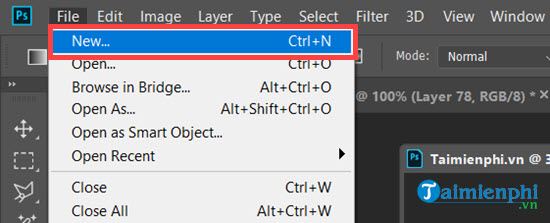
Bước 3: Tại đây bạn sẽ tạo cho chúng tôi 1 file có độ phân giải 5000 x 5000, hãy cứ tạo file thế này nhé chúng ta sẽ giải quyết vấn đề độ phân giải sau.

Lưu ý nếu bạn đang sử dụng Photoshop phiên bản mới nhất theo link tải của chúng tôi bạn sẽ dễ dàng hơn nhiều khi Photoshop bản mới có chức năng tạo sẵn các độ phân giải của điện thoại tại phần Mobile.

Bước 4: Ngay sau khi tạo file mới xong, vào phần Crop Tool hoặc nhấn phím C.

Bước 5: Lựa chọn tỉ lệ ở trên là 16:9 rồi bạn thay đổi 2 giá trị 2 bên là 9:16 để phù hợp với tỉ lệ dọc của điện thoại rồi nhấn Enter.

Bước 6: Bây giờ file của bạn đã về đúng tỉ lệ rồi, nếu muốn bạn có thể để nguyên và tạo hình nền hoặc không thay đổi kích thước nó nhỏ đi 1 chút để phù hợp với ảnh tìm kiếm > vào Image > chọn Image Size hoặc nhấn tổ hợp phím Alt + Ctrl + I.

Bước 7: Ở đây chúng tôi có sẵn hình nền 1080 x 1920 rồi nên chúng tôi sẽ cho ảnh về tỉ lệ này, lưu ý nhấn vào biểu tượng xích để không làm mất tỉ lệ nhé.

Cuối cùng chúng ta đã có file tạo ảnh chuẩn tỉ lệ Galaxy J7 Pro theo đề bài rồi. file này bạn có thể áp dụng cho tất cả điện thoại đang theo tỉ lệ 9:16 hiện nay.

Bước 8: Giờ hãy kéo một bức ảnh của bạn trong thư mục vào trong Photoshop để nó nhận diện và nhớ chỉnh lại cho full màn hình nhé.

Bước 9:Sau đó thêm một chút Text vào hoặc thêm ảnh nào vào tùy bạn là sẽ được tác phẩm như dưới đây.

Bước 10: Lưu ảnh này lại bằng cách chọn File >Save hoặc nhấn Ctrl + S.

Bước 11: Lựa chọn đường dẫn và cho chất lượng tốt nhất khi lưu, sau thao tác này hãy kết nối máy tính với điện thoại để sao chép ảnh.

Bước 12: Trên giao diện Galaxy J7 Pro bạn vào phần ảnh rồi nhấn vào ảnh vừa tạo > chọn biểu tượng góc phải >đặt làm hình nền >màn hình khóa.
Lưu ý: Trên mỗi dòng điện thoại giao diện thực hiện có thể khác một chút.

Bước 13: Sau đó lựa chọn đặt làm hình nền và bạn tắt màn hình đi rồi mở lại sẽ được như hình bên phải dưới đây.

Như vậy là chúng ta đã hoàn tất thủ thuật tạo ảnh màn hình khóa iPhone, Samsung bằng Photoshop với ví dụ cụ thể là máy Galaxy J7. Cách thức làm không hề khó nhưng để cho ra một tác phẩm đẹp thì hoàn toàn phải dựa vào khả năng cũng như con mắt của bạn. Bên cạnh đó 20/10 cũng sắp tới, bạn có thể tự tạo cho mình một tấm thiệp đẹp để dành tặng mọi người, tham khảo cách làm thiệp 20/10 đẹp bằng Photoshop tại đây.
Qua bài viết trên có thể thấy phím tắt trong Photoshop được sử dụng rất nhiều, do đó nếu muốn thành thạo hơn Photoshop bạn đọc nên tìm hiểu thêm về phím tắt Photoshop với các chức năng của nó.
https://thuthuat.taimienphi.vn/cach-tao-anh-man-hinh-khoa-iphone-samsung-bang-photoshop-22737n.aspx
Còn với những ai chưa từng sử dụng Photoshop cũng đừng lo lắng, Taimienphi.vn đã có hướng dẫn sử dụng Photoshop tại đây để giúp bạn làm quen nhanh hơn với phần mềm này.